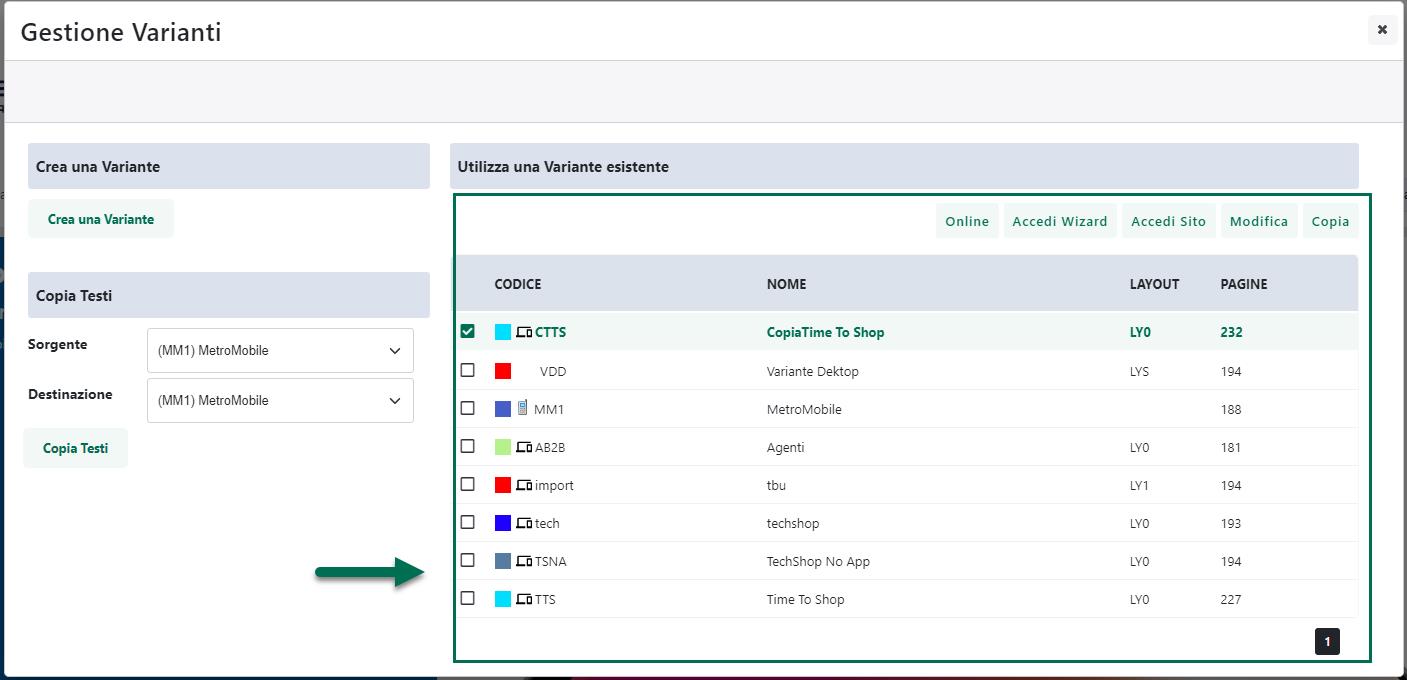QUERYSTRING DI RICERCA – APPLICAZIONE DI UN FILTRO INIZIALE
Nel caso in cui l’esigenza dovesse essere quella di applicare automaticamente un filtro iniziale ai risultati di ricerca testuali del sito, sarà necessario:
- Individuare la querystring corrispondente al filtro di ricerca desiderato
- Copiare la querystring di cui al punto precedente all’interno del parametro “Ricerca Iniziale” presente nella maschera di configurazione del relativo pannello di ricerca
Di seguito viene descritta la procedura da seguire per ottenere la querystring da copiare poi all’interno del parametro “Ricerca Iniziale”:
- Accedere al live editing del proprio sito e aprire la maschera di gestione delle Varianti
- Selezionare la Variante che dovrà essere utilizzata per determinare il filtro iniziale da applicare al pannello di ricerca (tipicamente è la Variante sito attualmente online) e cliccare sul pulsante “Accedi Sito” in modo tale da caricare in locale, sul proprio browser, una versione “particolare” del front end del sito (per maggiori informazioni relativamente alla gestione delle Varianti Sito si veda il corrispondente capitolo di questo manuale), versione questa che andremo ad utilizzare per ottenere la querystring desiderata.
ATTENZIONE! Non è strettamente necessario (anche se consigliato) utilizzare la Variante attualmente online per generare la querystring di filtraggio. L’importante è che il filtro applicato possa produrre effettivamente i risultati desiderati anche sulla Variante online.
- All’interno della Variante Sito appena caricata portarsi nella pagina utilizzata per gestire il componente “Risultati Ricerca sul sito”, pagina questa in cui, oltre al suddetto componente, dovrà essere presente anche un pannello di ricerca testuale.
ATTENZIONE! Al fine di poter generare correttamente la querystring di ricerca è necessario partire da un pagina in cui è presente un pannello di ricerca in grado di impostare il filtro desiderato. E’ consigliabile, inoltre che nella stessa pagina sia presente anche il componente “Risultati Ricerca sul sito” in modo tale da poter verificare che il filtro impostato produca effettivamente i risultati desiderati.
- Utilizzare il pannello di ricerca per impostare e applicare il filtro desiderato
Nell’esempio in figura è stato impostato un filtro di ricerca testuale sulla stringa “supporto”
- Una volta impostati i parametri di ricerca, portandosi con il mouse sul pulsante utilizzato per applicare il filtro, verrà visualizzata una piccola icona “Copia” grazie alla quale poter ottenere la querystring corrispondente al filtro appena impostato
- Cliccare quindi sull’icona “Copia” per copiare nella Clipboard (Appunti) la relativa querystring
ed incollarla all’interno del parametro “Ricerca Iniziale” presente nella maschera di configurazione del pannello di ricerca
ATTENZIONE! Una volta impostato il parametro “Ricerca Iniziale” come evidenziato in figura, ogni volta in cui un utente effettuerà l’accesso alla pagina contenente il pannello di ricerca in questione verrà automaticamente applicato il relativo filtro.